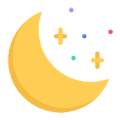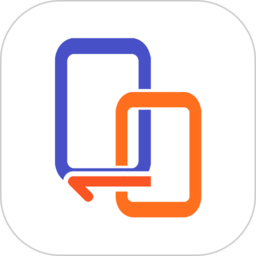如何解决Home键损坏情况下进入DFU模式?
作者:佚名 来源:未知 时间:2025-03-07
当你的iPhone的Home键出现故障时,进入DFU(Device Firmware Update)模式可能会成为一个挑战。DFU模式是一种特殊的恢复模式,它允许用户通过iTunes恢复或更新iOS设备,即使设备无法正常启动。通常情况下,进入DFU模式需要同时按住Home键和电源键,但Home键损坏的情况下,你可以采用以下几种替代方法。

针对iPhone 6s及更早版本的设备
对于iPhone 6s及更早的设备,由于它们仍然保留有实体的Home键,但Home键损坏时,你可以尝试通过第三方软件来引导进入DFU模式。以下是一些常用的软件和方法:
1. 使用iReb:
首先,你需要一台电脑,并在电脑上安装iTunes。
下载并安装iReb软件。iReb是一款专门用于引导iOS设备进入DFU模式的工具。
将iPhone连接到电脑,并关闭设备。
打开iReb,选择你的设备,并点击“Start”开始引导。
按照屏幕上的指示操作,通常是在设备关机状态下同时按住电源键和音量键(对于没有音量键的设备,尝试其他组合键),直到设备进入DFU模式。
2. 使用RedSn0w:
RedSn0w是一款越狱工具,但它也提供了进入DFU模式的功能。
下载并打开最新版本的RedSn0w。
在RedSn0w主窗口中选择“Extras”,然后选择“Even more”,接着选择“DFU IPSW”。
选择适用于你设备的正确固件文件。RedSn0w将自动创建一个新固件文件,该文件将使设备进入DFU模式。
将设备连接到电脑,并打开iTunes。在iTunes中,按住键盘上的Shift键(Mac上是Option键),点击“恢复”,然后选择RedSn0w创建的新固件文件。
针对iPhone 7及更新的设备
从iPhone 7开始,Apple取消了实体的Home键,转而采用压感式Home键。对于这些设备,进入DFU模式的方法有所不同,且通常不依赖于Home键。以下是针对iPhone 7及更新设备的步骤:
1. 基本准备:
确保你的电脑上已安装最新版本的iTunes。
使用USB线将iPhone连接到电脑。
2. 进入DFU模式:
首先,关闭你的iPhone。如果设备无法正常关闭,你可以强制重启(通常是同时按住电源键和音量键,直到屏幕变黑并出现Apple标志,然后立即松开按键,再次按住直到设备关机)。
对于iPhone 7和7 Plus:按住电源键3秒钟。在按住电源键的同时,快速按下并释放音量减键。继续按住电源键和音量减键,直到屏幕变黑并且iTunes提示检测到一个处于恢复模式的设备(大约10秒钟)。此时,松开电源键,但继续按住音量减键5秒钟。
对于iPhone 8及更新设备:按下并快速释放音量加键,然后按下并快速释放音量减键。最后,按住侧边的电源键,直到屏幕变黑并且iTunes提示检测到一个处于恢复模式的设备(大约10秒钟)。此时,屏幕应保持黑屏状态,且iTunes应显示设备处于恢复模式。
3. 在iTunes中进行恢复:
当你的设备进入DFU模式后,iTunes会提示检测到一个处于恢复模式的iPhone。
点击“确定”,然后按照iTunes的提示选择“恢复”或“更新”。这将下载适用于你设备的最新iOS软件,并将其安装到设备上。
其他注意事项和建议
1. 备份数据:
在进入DFU模式或进行任何恢复操作之前,强烈建议你备份你的设备数据。你可以使用iTunes或iCloud进行备份。这样可以确保在恢复过程中不会丢失重要数据。
2. 使用官方软件:
始终建议使用Apple官方的iTunes软件来进行恢复或更新操作。第三方软件可能会存在风险,如数据丢失、设备变砖等。
3. 寻求专业帮助:
如果你不熟悉这些操作步骤,或者尝试了上述方法但无法成功进入DFU模式,建议寻求Apple官方售后或专业维修人员的帮助。
4. 检查硬件问题:
如果Home键损坏是硬件故障导致的,可能需要更换Home键或整个屏幕组件。在尝试软件修复之前,最好先检查硬件是否有问题。
5. 注意设备兼容性:
某些第三方软件可能不支持最新版本的iOS设备或操作系统。在下载和使用这些软件之前,请务必检查其兼容性。
总之,虽然Home键损坏可能会给进入DFU模式带来一些挑战,但通过上述方法,你仍然可以成功地恢复或更新你的iOS设备。记得在进行任何操作之前备份数据,并使用官方软件以确保安全性和兼容性。如果遇到困难,不要犹豫寻求专业帮助。